iMyFone Fixppo - Melhor ferramanta de reparo do iOS!
Seu iPhone não sai da tela de carregar? Não se preocupe, aqui, resolva um passo! Fixppo oferece soluções profissionais, você pode realizar reparo em casa e não perder dados!
Você está ansioso para usar seu iPhone, mas ele simplesmente não passa da tela de carregamento. Essa situação frustrante é algo com que muitos usuários de iPhone já se depararam. Muitos usuários do iOS relataram que seu iPhone não sai da tela de carregar apoós de atualização.
Mas não se preocupe! Neste guia, vamos explicar as possíveis causas desse problema e fornecer soluções práticas para ajudá-lo a resolver rapidamente o iPhone travado na tela de carregamento.

Catálogo [Esconder]
- Parte 1: Por que meu iPhone não sai da tela de carregar?
- Parte 2: Como fazer quando o iPhone não sai da tela de carregar?
- 1. Carregue primeiro seu iPhone
- 2. Descarregue a bateria do iPhone totalmente
- 3. Reinicie seu iPhone
- 4. Atualize o sistema iOS para a versão mais recente usando iTunes
- 5. Restaure seu iPhone com o modo DFU - Perder dados
- 6. Corrija facilmente o iPhone travado na tela de carregamento - Salvar dados

- 7. Mude a bateria do iPhone contactando o Centro de Suporte da Apple
Por que meu iPhone não sai da tela de carregar?
Existem várias razões pelas quais seu iPhone só fica na tela de carregar. Aqui estão algumas causas comuns que podem estar impedindo o dispositivo de carregar:
- Cabo de carregamento danificado ou incompatível: Se usar o cabo danificado, seu iPhone não pode carregar normalmente.
- Problemas com o software do sistema operacional iOS: Às vezes, os erros do sistema podem afetar o funcionamento de funções do celular.
- Bateria com defeito ou descarregada: Outra razão do iPhone travado na tela preta carregando é bateria defeituosa do iPhone, ness caso, precisa mudar sua bateria do dispositivo.
- Problemas de hardware: Como conector de carregamento ou botão de energia danificados, eles também podem causar o problema de carregamento do iPhone.
Como fazer quando o iPhone não sai da tela de carregar?
Se não souber como fazer quando seu iPhone travou na tela preta carregando, pode tentar 7 soluções rápidas debaixo para resolver seu problema rapidamente.
1 Carregue primeiro seu iPhone
A primeira tentativa para o problema do iPhone travado na tela carregando é carregar seu iPhone.
Conecte o dispositivo a uma fonte de energia confiável usando o cabo original da Apple. Aguarde alguns minutos, permitindo que o iPhone carregue. Às vezes, a bateria está completamente descarregada e leva algum tempo para que o dispositivo mostre algum sinal de vida.
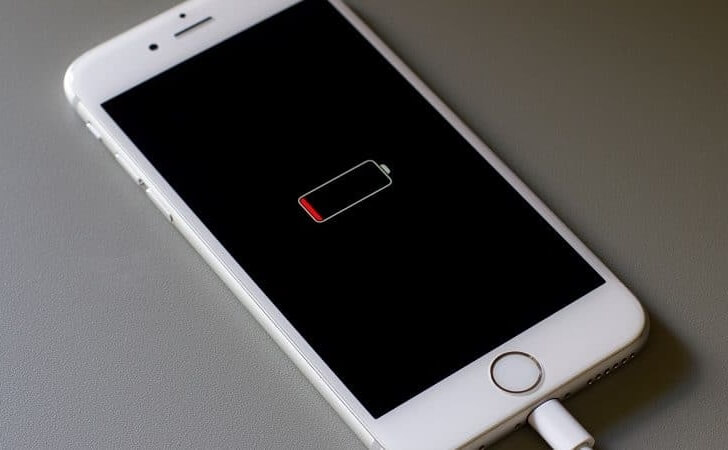
2 Descarregue a bateria do iPhone totalmente
Quando o iPhone travou na tela de carregar por um longo período, é possível tentar esgotar completamente a bateria.
Use o iPhone até que a bateria seja totalmente descarregada. Em seguida, conecte-o novamente ao carregador e verifique se ele inicia normalmente.

3 Reinicie seu iPhone
Às vezes, reinício do iPhone pode resolver a maioria dos problemas do iPhone, incluindo iPhone travado na tela da maça carregando, permitir que o iPhone saia da tela de carregar.
✅ Para iPhone X e posteriores:
- Pressione e segure o botão Ligar/Desligar junto com o botão de volume simultaneamente. Continue pressionando até que o logotipo da Apple apareça na tela.
- Arraste para desligar iPhone, aguarde algum tempo, lique seu iPhone novamente.
✅ Para iPhone 8 e anteriores:
- Pressione e segure o botão Ligar/Desligar até que o logotipo da Apple apareça na tela.
- Arraste para desligar iPhone, aguarde algum tempo, Pressione o botão Ligar/Desligar e lique seu iPhone novamente.
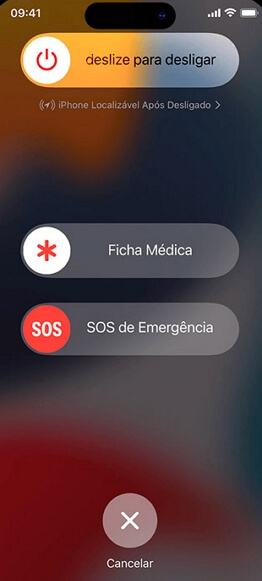
4 Atualize o sistema iOS para a versão mais recente usando iTunes
Se tiver o sistema muito antigo, seu seu iPhone pode não carregar normalmente. A atualização do sistema operacional pode corrigir problemas relacionados ao iPhone travado na tela de carregamento. Então, siga os passos debaixo para atualizar seu sistema usando iTunes:
Passo 1: Conecte seu iPhone ao computador usando o cabo USB e abra o iTunes.
Passo 2: Clique em Buscar Atualização. Verifique se há atualizações de software disponíveis para o seu iPhone.
Passo 3: Se uma atualização estiver disponível, siga as instruções para baixar e instalar a versão mais recente do iOS.
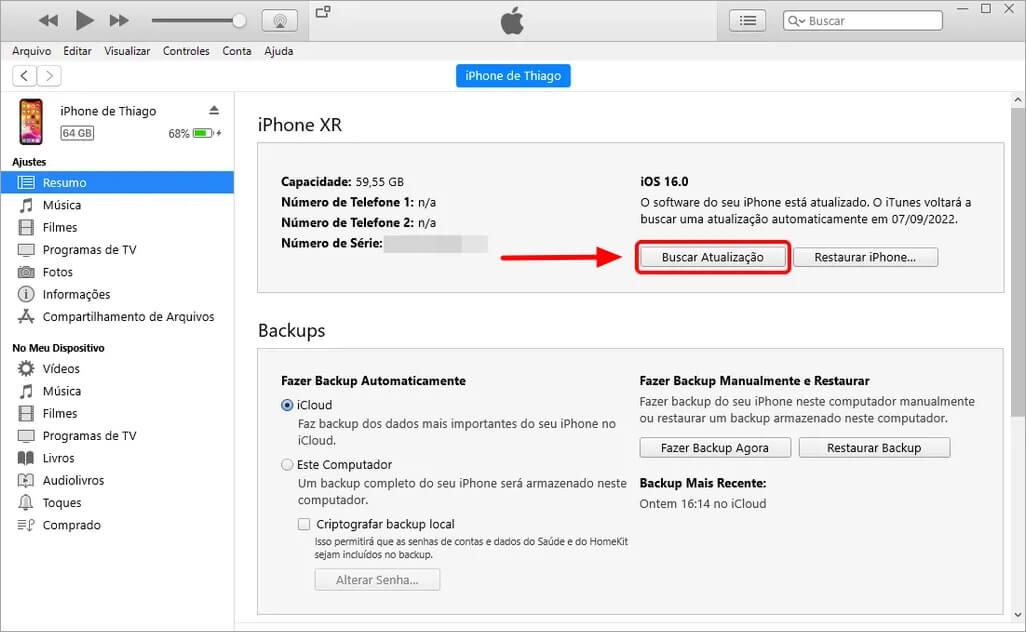
5 Restaure seu iPhone com o modo DFU - Perder dados
Restaurar o iPhone usando o modo DFU (Device Firmware Update) pode ser uma solução eficaz para resolver problemas mais complexos do sistema. Se seu iPhone só ficar na tela de carregar, também pode tentar esse método. Mas observa que esse processo apagará todos os dados do dispositivo, por favor faça backup antes de prosseguir os seguintes passos:
Passo 1: Conecte seu iPhone ao computador usando o cabo USB e abra o iTunes.
⏩ No iPhone 8 ou posterior:
- Pressione e solte rapidamente o botão de aumentar volume.
- Pressione e solte rapidamente o botão de diminuir volume.
- Em seguida, mantenha pressionado o botão lateral até que a tela fique preta.
⏩ No iPhone 7 ou iPhone 7 Plus:
- Mantenha pressionados simultaneamente o botão lateral e o botão de diminuir volume.
- Continue segurando os botões até que a tela fique preta.
⏩ No iPhone 6s e modelos anteriores:
- Mantenha pressionados simultaneamente o botão Home e o botão de energia até que a tela fique preta.
- Solte o botão lateral (ou o botão de energia) enquanto mantém pressionado o botão de diminuir volume (ou o botão home) por mais 5 segundos.
Passo 2: Agora que seu iPhone está no modo DFU, verifique seu seu dispositivo aparecer no iTunes. Caso contrário, repita os passos anteriores com cuidado.
Passo 3: Clique em Restaurar iPhone, e siga as instruções para concluir esse processo.
Passo 4: Aguarde pacientemente que o iTunes restaura seu iPhone.
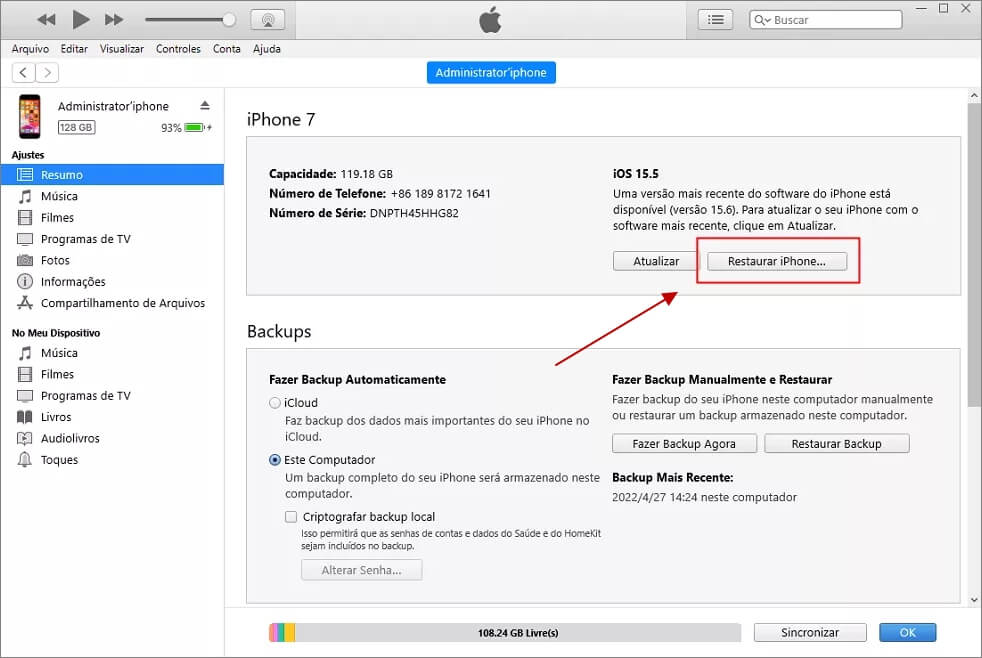
6 Corrija facilmente o iPhone travado na tela de carregamento - Salvar dados
Meu iPhone não sai da tela de carregar, como fazer? Se os métodos acima ainda não resolver seu problema, é muito possível houver alguns problemas no seu sistema iOS, que podem impedir o caregamento normal do iPhone.
Aqui, recomedamos que usa uma ferramenta profissional de reparo do sistema iOS, iMyFone Fixppo, para resolver seu problema. Ele pode corrigr mais 150 problemas do sistema e Apps, apenas 3 minutos, seu dispoitivo voltará nomalmente. Vale a pena mencionar que, durante todo o processo, a operação de reparo não apagará seus quaisquer dados!
Saiba mais recursos maravilhosos do iMyFone Fixppo:
- ✨ Rápido e profissional: Sem qualquer tecnologia técnica, corrigir iPhone travado na tela carregando com um clique.
- ✨ Seguro: Durante o processo de reparo, garantir a segurança de imformações pessoais, e salver seus dados do disoisitivo.
- ✨ Reparo poderoso: Resolver iPhone descarrega rápido ou carregando devagar, e vários problemas do iOS. Também oferecer os recursos de sair/entrar no modo de recuperação grátis, e de resetar iPhone.
- ✨ Alta compatibilidade: Sem restrições do dispositivo, suportar todos os modelos e versões do iPhone, como iOS 18/iOS 26 e iPhone 15/iPhone 16.
Siga os passos abaixo para resolver iPhone travado na tela de carregamento rapidamente:
Passo 1: Baixe e instale o iMyFone Fixppo no seu computador. E abra o iMyFone Fixppo.
Passo 2: Conecte o iPhone ao computador com um cabo USB. E seleccione Modo Padrão.

Passo 3: O programa vai detactar seu disoisitivo e oferecer um firmware mais adequado para seu sistema. Clique em Donwload.

Passo 4: Depois, clique em "Começar" para iniciar o reparo. Aguarde alguns minutos, o problema de que iPhone travou na tela de carregar será corrigido com sucesso!

Assim, pode carregar seu iPhone normalmente, não se preocupe mais com os problemas irritantes do sistema!
Assista ao vídeo abaixo para reparar o iPhone travado na tela de carregamento passo a apsso!
7 Mude a bateria do iPhone contactando o Centro de Suporte da Apple
Caso nenhuma das soluções anteriores resolva o problema de iPhone travado na tela preta carregando, é possível haver o erro na bteria do iPhone, entre em contato com o Centro de Suporte da Apple ou visite uma loja autorizada.
Explique o problema detalhadamente e peça assistência para substituir a bateria do seu iPhone, caso seja necessário.

Conclusão
iPhone não sai na tela de carregar, isso pode ser uma experiência frustrante para os usuários de iPhone. No entanto, com as soluções fornecidas neste guia, você tem várias opções para resolver esse problema de forma rápida e eficaz. Se estiver encontrando o método mais rápido e não quiser gastar mais tempo, iMyFone Fixppo é sua melhor escolha, não precisa ir para loja de reparo, e sem operações complicados, corrige seu sistema em casa facilmente!
Esperamos que este guia tenha sido útil para você, e possa encontrar sua resposta que deseja!.





